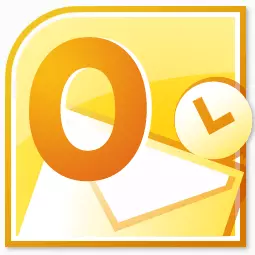
Microsoft Outlook ir viens no populārākajiem pasta lietojumprogrammām. To var saukt par reālu informācijas pārvaldnieku. Popularitāte nav vismazāk izskaidrots ar to, ka tas ir ieteicams e-pasta programma Windows no Microsoft. Bet tajā pašā laikā šī programma nav iepriekš instalēta šajā operētājsistēmā. Tas ir jāpērk un veikt instalācijas procedūru OS. Let's uzzināt, kā instalēt Microsoft Outuku uz datoru.
Programmas iegāde
Microsoft Outlook programma iekļūst Microsoft Office lietojumprogrammu paketē, un tam ir savs instalētājs. Tāpēc šis pieteikums tiek iegūts kopā ar citām biroja paketes programmām. Lai izvēlētos, jūs varat iegādāties disku vai lejupielādēt instalācijas failu no oficiālās vietnes Microsoft, pēc tam, kad maksājat norādīto naudas summu, izmantojot elektronisko aprēķinu formu.Uzstādīšanas sākums
Uzstādīšanas procedūra sākas ar instalācijas faila vai Microsoft Office panel diska uzsākšanu. Bet, pirms tam, tas ir nepieciešams, lai aizvērtu visas citas lietojumprogrammas, it īpaši, ja tie ir iekļauti arī Microsoft Office paketi, bet iepriekš tika uzstādītas, pretējā gadījumā konfliktu iespējamību vai kļūdas instalācijā.
Pēc Microsoft Office instalācijas faila uzsākšanas atveras logs, kurā no iesniegto programmu saraksta ir jāizvēlas Microsoft Outlook. Mēs izvēlamies, un noklikšķiniet uz pogas "Turpināt".

Pēc tam logs tiek atvērts ar licences līgumu, kas jālasa un jāpieņem. Pieņemšanai mēs ievietojam ķeksīti pie uzraksta "Es piekrītu šā nolīguma noteikumiem." Pēc tam nospiediet pogu "Turpināt".
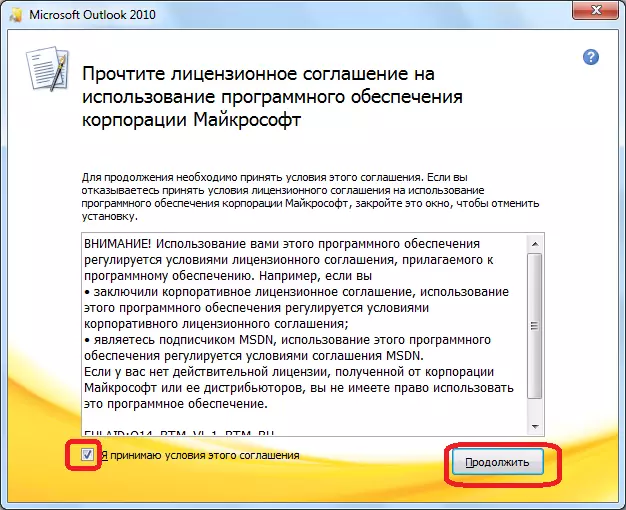
Tālāk logs tiek atvērts, kurā Microsoft Outlook programma ir uzaicināta. Ja lietotājs ir piemērots standarta iestatījumiem, vai tam ir virsmas zināšanas par šīs programmas konfigurācijas maiņu, tad noklikšķiniet uz pogas "Instalēt".
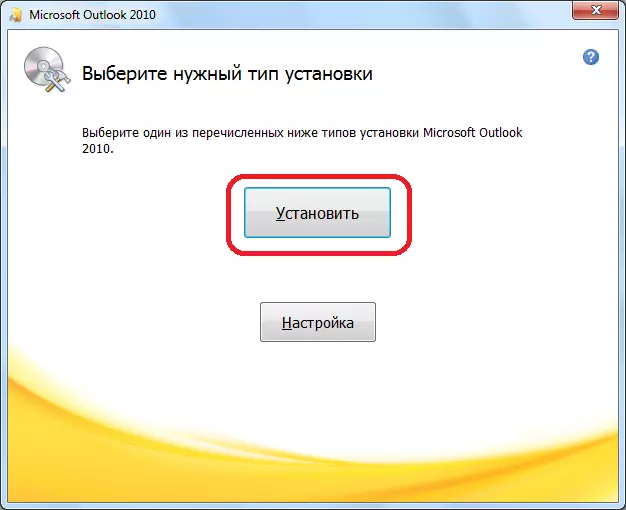
Uzstādīšana
Ja standarta lietotāja konfigurācija nav piemērots, tad jums vajadzētu noklikšķināt uz pogas "Iestatījumi".
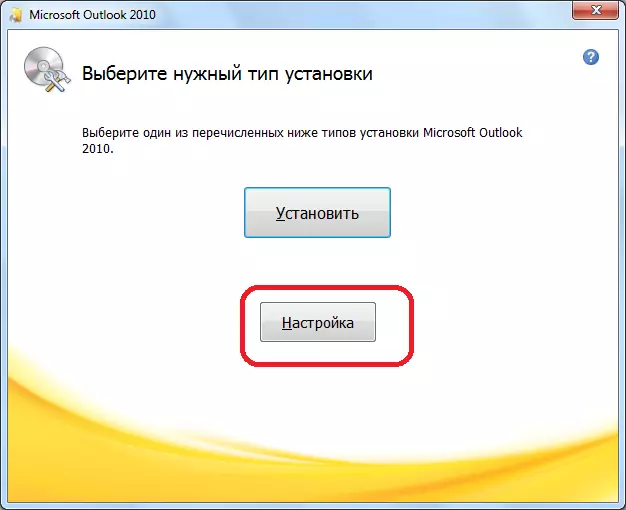
Iestatījumu pirmajā cilnē, ko sauc par "uzstādīšanas parametriem", ir iespēja izvēlēties dažādus komponentus, kas tiks instalēti ar programmu: veidlapas, virsbūves, izstrādes rīki, valodas, utt Ja lietotājs nesaprot šos iestatījumus, Vislabāk ir atstāt visus parametrus.
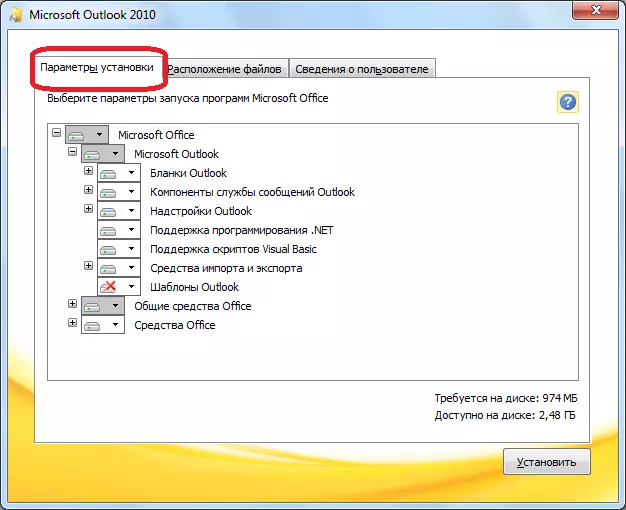
Cilnē "File Location" lietotājs norāda, kura mape Microsoft Outlook programma būs pēc instalēšanas. Bez īpašas vajadzības šis parametrs nav jāmaina.
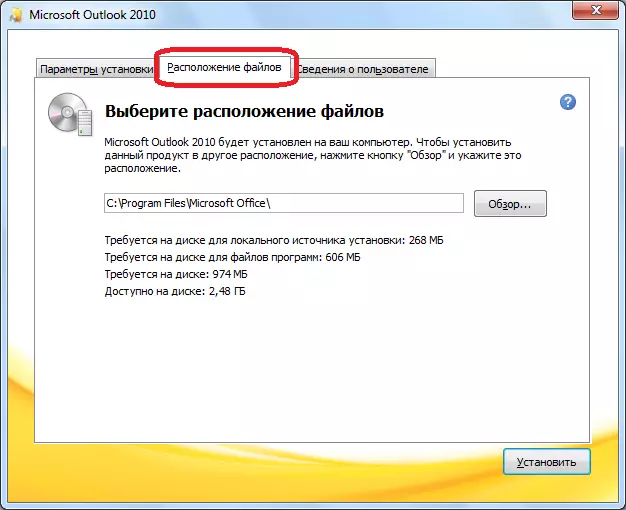
Tab "lietotāja informācija" norāda lietotāja vārdu un dažus citus datus. Šeit lietotājs var veikt savas korekcijas. Nosaukums, ko tas veiks, tiks parādīts, skatoties informāciju par to, kas izveidots vai rediģējis konkrētu dokumentu. Pēc noklusējuma dati šajā veidlapā tiek izvilkti no operētājsistēmas lietotāja konta konta, kurā lietotājs pašlaik atrodas. Bet šie Microsoft Autluk programmas dati var būt, ja nepieciešams, mainīties.

Uzstādīšanas turpināšana
Pēc tam, kad tiek veikti visi iestatījumi, nospiediet pogu "Install".
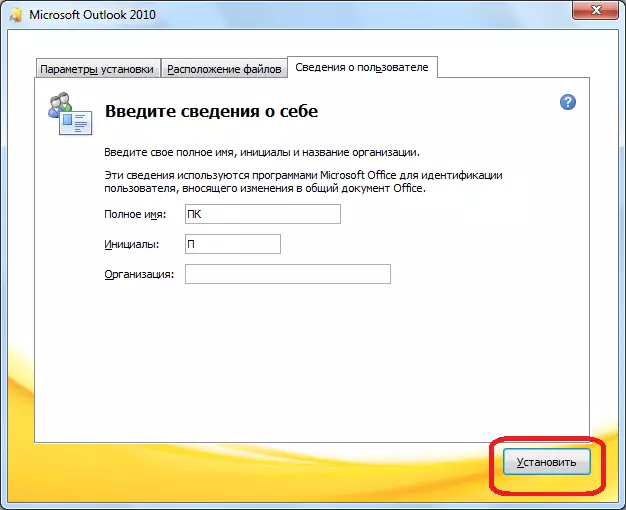
Microsoft Outlook uzstādīšanas process sākas, kas atkarībā no datora jaudas un operētājsistēmas var aizņemt ilgu laiku.

Pēc instalēšanas procesa beigām instalācijas logā parādīsies atbilstošais uzraksts. Noklikšķiniet uz pogas "Aizvērt".

Uzstādītājs aizveras. Lietotājs tagad var palaist Microsoft Outlook programmu un izmantot to.
Kā jūs varat redzēt, Microsoft Outlook programmas instalēšanas process ir intuitīvs, un tas joprojām ir pieejams pilnīgai jaunpienācijai, ja lietotājs nesākas noklusējuma iestatījumu maiņu. Šādā gadījumā jums ir nepieciešams dažas zināšanas un pieredze datorprogrammu apstrādē.
